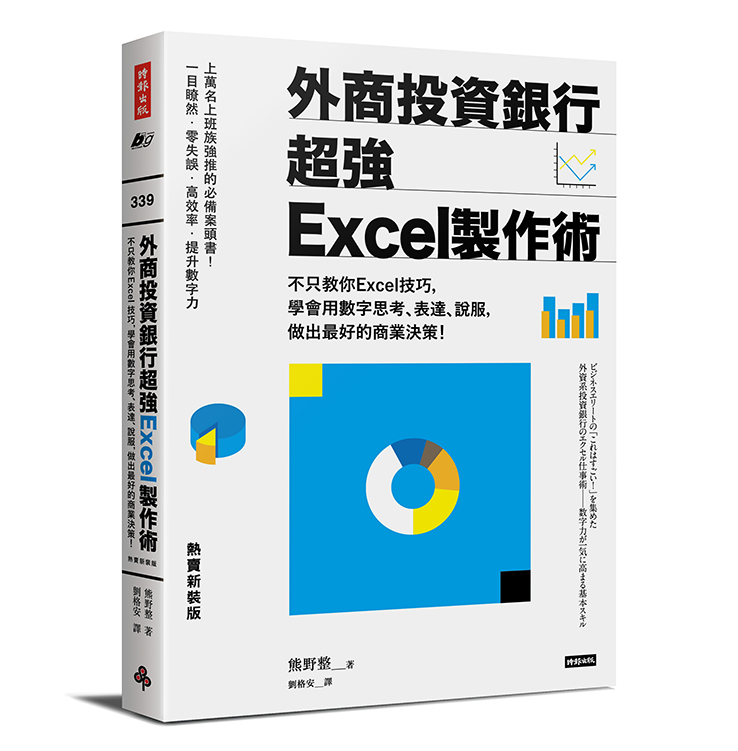無論再怎麼小心,計算還是有可能出錯,失誤不可能完全避免,但我們可以在這樣的前提之下,學習一些有效的檢查方式。
檢查Excel計算有三個重點。
第一個重點是,每計算一次,就要檢查一次。如果一再拖延,認為:「等做完一個段落,再一次檢查就好了。」最後通常會不了了之,而且也搞不清楚前一次檢查到哪裡了,所以請養成每計算一次就檢查一次的習慣。
第二個重點是,所有的儲存格都要檢查。因為 Excel 表格中所有的數字都互有關連,只要有任何一個地方出錯,都會影響到最後的結果。要是太過輕忽,認為:「只要檢查一半左右就差不多了吧。」結果就在沒有檢查到的地方出錯。所以,請一定要把所有的儲存格都檢查過一遍,Excel 的工作就是要這麼仔細才行。
最後一個重點是花在檢查上的時間。如果徹底遵守前面提到的兩個重點,花在檢查上的時間就跟計算的時間相去無幾。各位在操作 Excel 的時候,如果覺得:「咦?怎麼這麼快就檢查完畢了?」代表檢查得還不夠徹底,必須特別注意。「檢查的時間」=「計算的時間」,這一點請務必牢記在心裡。
接著,我們就來了解一下計算的檢查方法吧。
1 〔F2〕鍵
檢查數字的方法之一,是按﹝F2﹞鍵。我想,這個方法應該有不少人知道。先點選有算式的儲存格,按一下﹝F2﹞鍵,就可以知道計算的內容。如果是手動輸入的儲存格,則不會顯示算式,所以也可以藉此確認是否為手動輸入。
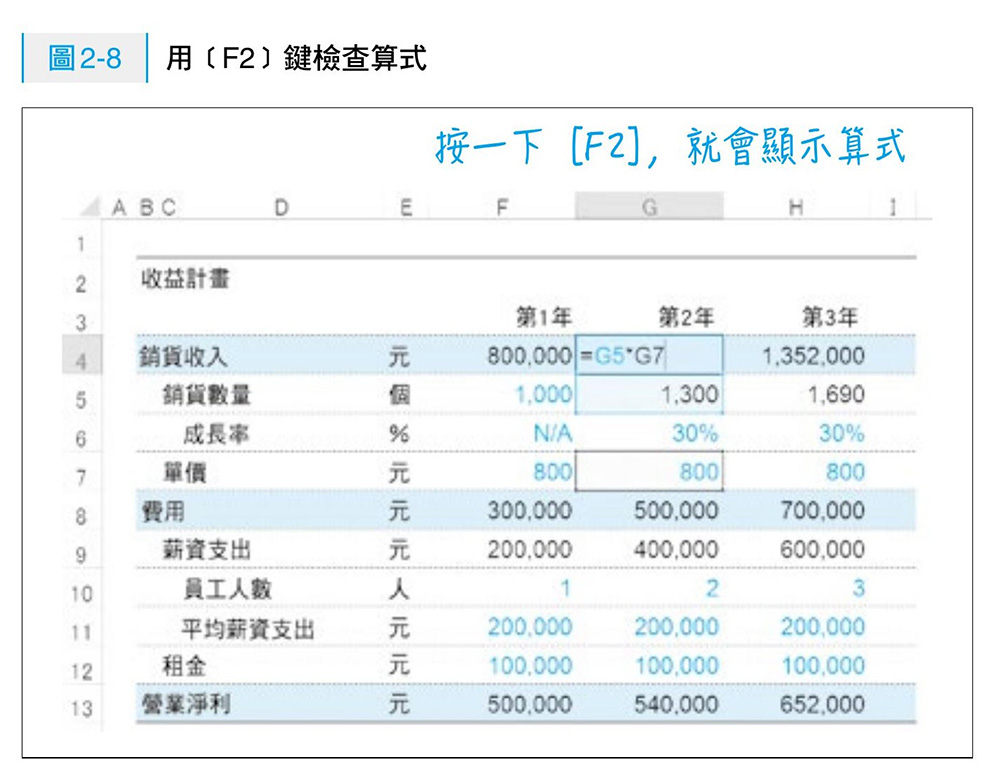
▲圖2-8是在儲存格G4按一下﹝F2﹞鍵之後出現的畫面,我們可以看出,G4 的數字是 G5×G7 的結果。要知道算式是參照哪些儲存格,按一下﹝F2﹞鍵便一清二楚,對於算式的檢查工作來說非常方便。
2 追蹤功能
檢查計算的時候,比起按﹝F2﹞鍵,我更常使用另一個功能,那就是「追蹤」功能。接下來,就用圖表來說明追蹤功能吧。
追蹤功能可以分為「追蹤前導參照」和「追蹤從屬參照」兩種。
「追蹤前導參照」會以箭頭標示出一個儲存格的算式,是參照了哪些儲存格。比方說,在圖 2-10 中,當我們想知道第二年的銷貨收入,也就是儲存格 G4,是使用了哪些儲存格的數字計算出來的結果,就可以利用追蹤功能。以這個例子來說,使用到的儲存格就是銷貨數量 G5 和單價 G7。
這個功能最方便的地方是,可以同時顯示多個算式的前導參照,圖 2-10 就同時顯示了第一年的銷貨收入(儲存格 F4)、第二年的銷貨收入(儲存格 G4)和第三年的銷貨收入(儲存格 H4)這三個算式的前導參照。
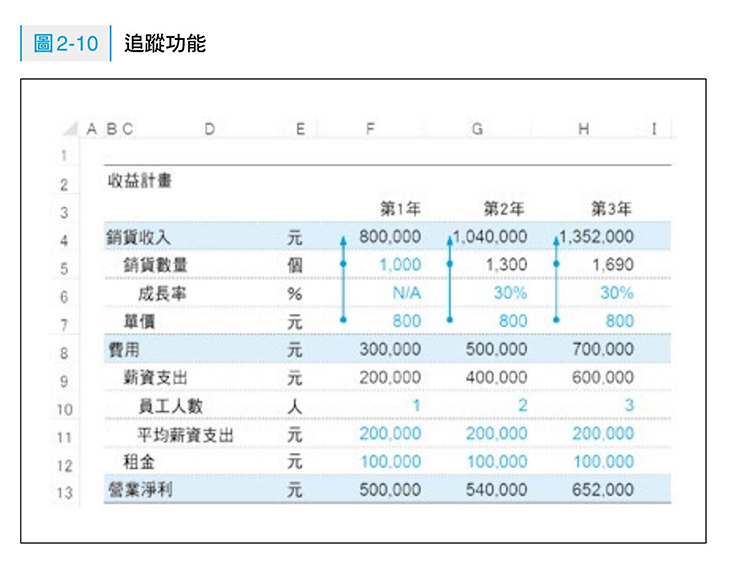
如圖所示,當我們利用追蹤前導參照的功能,把這些計算公式相同的算式放在一起比較時,如果有誤算,很容易就能看出來。例如在圖 2-11 中,只要和第一年及第二年的費用前導參照互相比較,就可以看出第三年的費用(儲存格 H8)計算中遺漏了「租金」的項目。
關於追蹤的操作步驟,請參考圖 2-13 和圖 2-14。
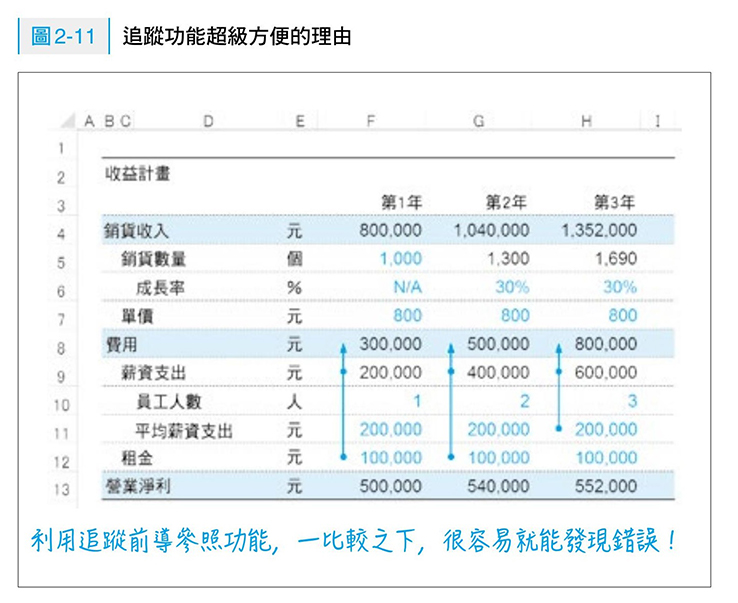
我有很多機會看到其他人製作的 Excel 表格,大家都習慣使用﹝F2﹞鍵來檢查算式,所以算式本身通常沒什麼大問題。比起這個部分,參照的儲存格反而更容易出錯,因為使用「複製貼上」的功能時,參照來源很可能一不小心就跑掉了。這種失誤很常發生,務必格外當心。
按﹝F2﹞鍵,只能顯示一道算式的內容,無法橫向比較,因此即使參照來源跑掉了,也不太容易發現。不過,如果在計算公式相同的算式旁標上追蹤箭頭,一比較之下,如果有錯誤的地方,很容易就能發現。這是追蹤功能的一大優點,一目瞭然又方便操作。
追蹤的另一項功能「追蹤從屬參照」,則可以幫助我們檢查從屬參照的儲存格,這也是﹝F2﹞鍵所沒有的功能。
圖 2-12 是一張用「單價×銷貨數量」計算銷貨收入的表格,當我們想確認儲存格 B4 的單價數字是否確實被包含在銷貨收入的算式中時,只要點選儲存格 B4,再標上從屬參照的追蹤箭頭,如同圖 2-12 右方的表格。這麼一來,我們就可以看出 B4 的數字被包含在每一道銷貨收入的算式中。
像這樣標示追蹤箭頭,就可以利用圖像來檢查計算,非常簡單明瞭。追蹤是檢查計算時經常使用的功能,也請牢記這個功能的快速鍵吧。記下快速鍵,就可以省略掉移動滑鼠、點選功能等一連串麻煩的程序。
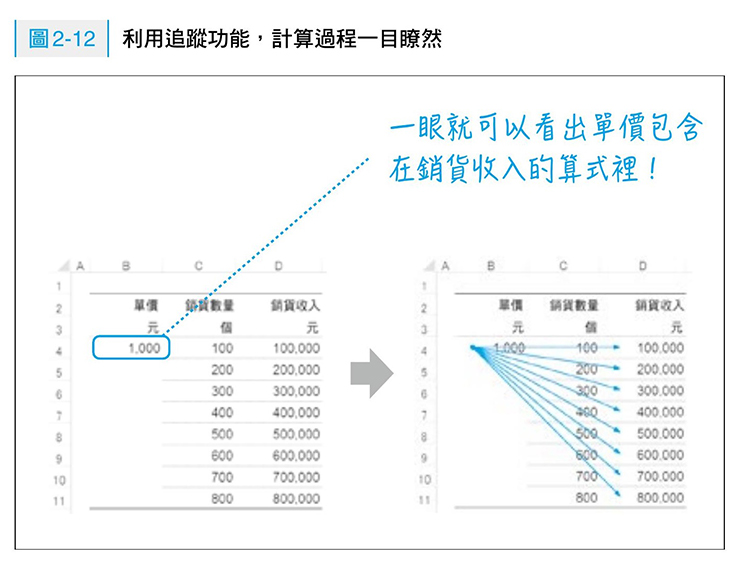
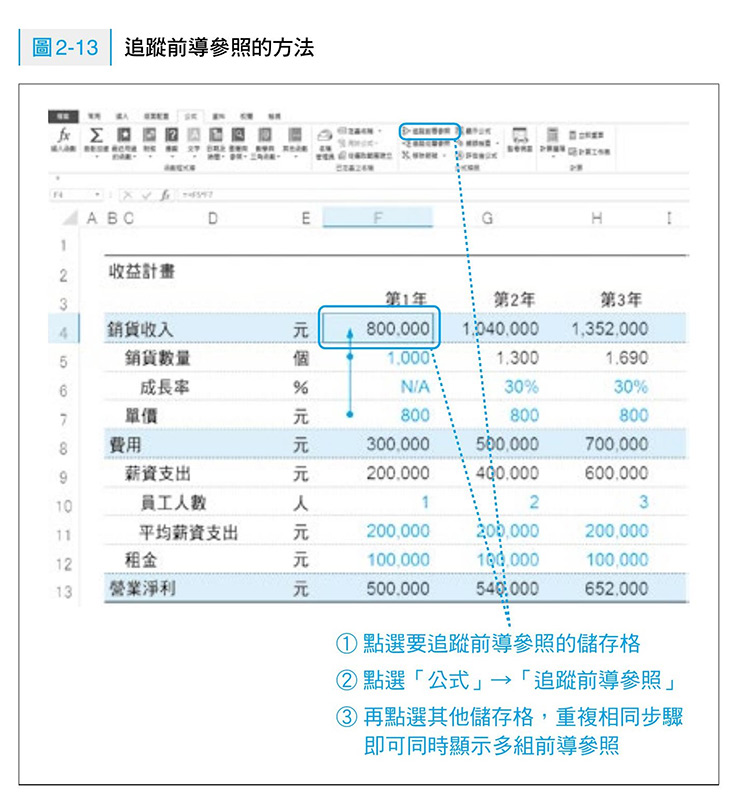
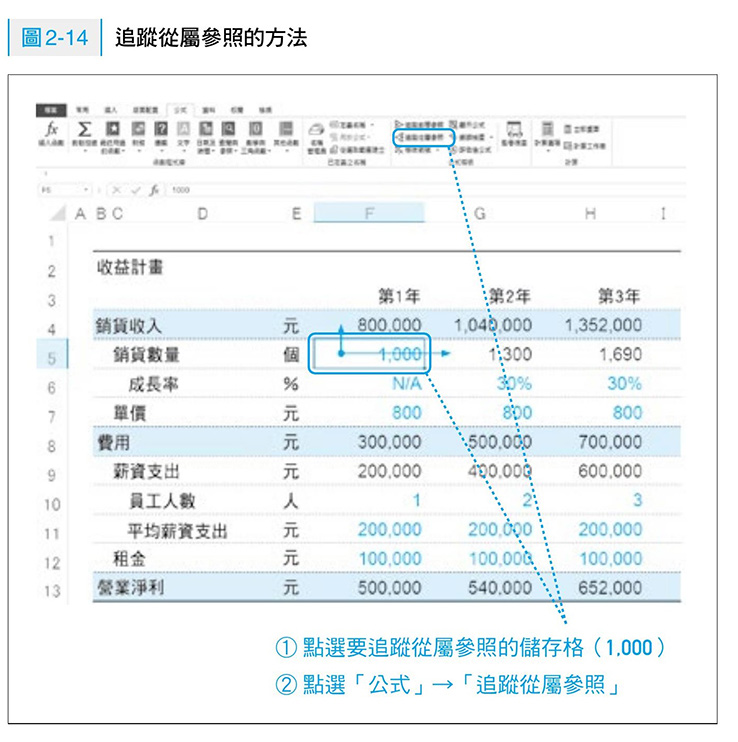
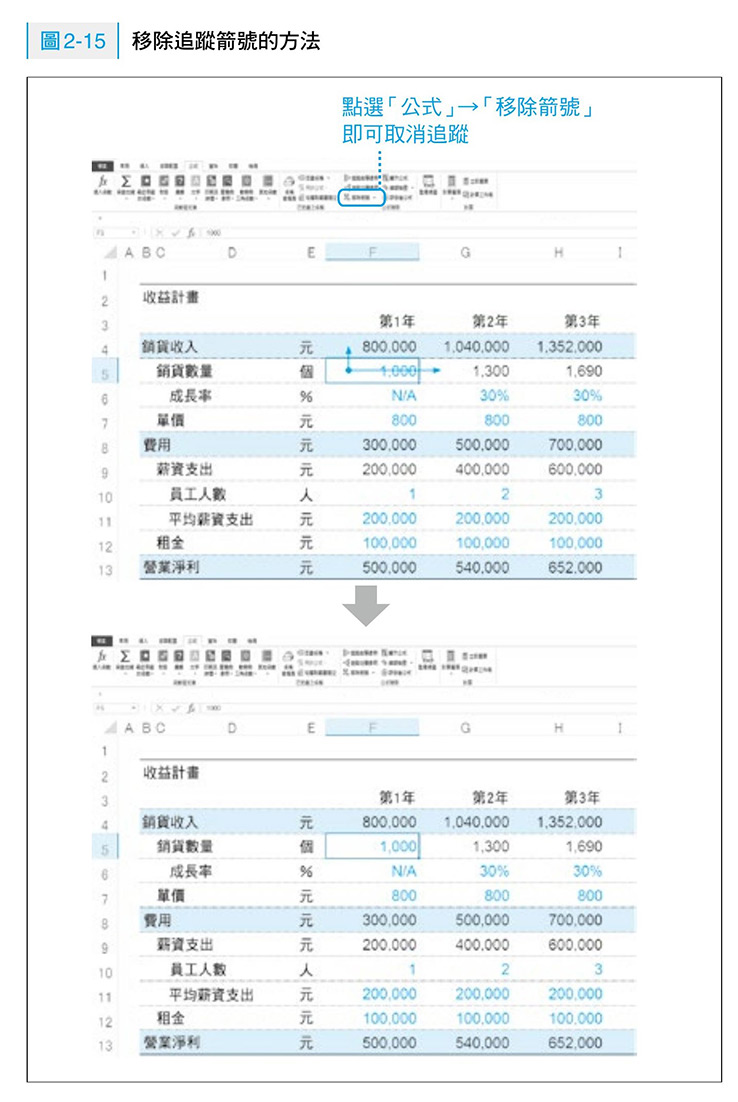
順帶一提,在我的 Excel 講座上,第一堂課是以格式和計算的檢查工作為重點,但我一定會在一開始就聲明:「不需要硬背快速鍵。」理由是,與其一味地想加快計算速度,而硬背快速鍵,我更希望大家重視基本的格式和計算的檢查工作。因為就算計算速度再快,如果完成的Excel難以理解或錯誤百出,那也沒有意義。
不過,追蹤功能的快速鍵是我唯一會強調「請務必牢記」的快速鍵,因為它是檢查計算時不可或缺的重要功能。
那麼,追蹤功能的快速鍵是什麼呢?追蹤前導參照是﹝Alt﹞﹝M﹞﹝P﹞,追蹤從屬參照是﹝Alt﹞﹝M﹞﹝D﹞,移除箭號是﹝Alt﹞﹝M﹞﹝A﹞﹝A﹞。
請注意,﹝Alt﹞鍵必須單獨使用才行,和﹝Ctrl﹞鍵的組合式快速鍵不同,﹝Alt﹞鍵並不是和其他鍵同時按下。以追蹤前導參照為例,快速鍵是依序按下﹝Alt﹞﹝M﹞﹝P﹞,換句話說,操作時必須連續按三次鍵盤。
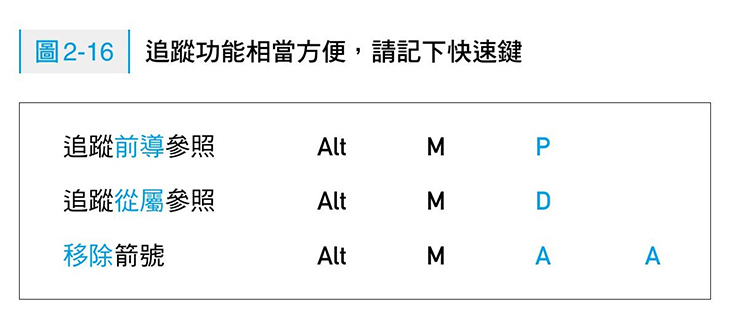
本文節錄自時報出版《外商投資銀行超強Excel獲利法
:step by step 任何人都能提升數字敏感度,創造利
潤最大化》,有興趣閱讀完整文章的話不妨支持購買本書。
https://www.books.com.tw/products/0010872029